Metin redaksiyonu, bir belgeyi paylaşmadan önce hassas bilgilerin gizlenmesi veya kaldırılması anlamına gelir.
Özel verileri korumak, gizlilik yasalarına uymak ve gizli bilgileri güvende tutmak için önemlidir. Bunu alışılmadık bir ödeme duvarı veya ziyaretçileri eksik kelimeleri doldurmaya zorladığınız bir oyun olarak bile kullanabilirsiniz.
Ne yazık ki WordPress’te metin redakte etmek zor olabilir çünkü tüm temalar ve eklentiler bunu kolaylaştırmaz. Birçok kullanıcının web sitelerinin tasarımını ve işlevselliğini bozmadan metinleri düzenlemek için doğru araçları bulmakta zorlandığını gördük.
Bu makalede, WordPress’te metin redaksiyonu yapmanın kolay bir yolunu göstereceğiz.
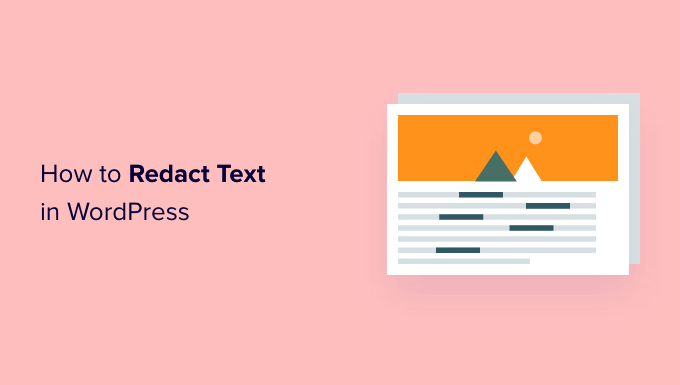
WordPress’te Metinleri Neden Redakte Edelim?
Redaksiyon, hassas kısımları karartarak metni düzenlediğiniz yerdir. Gizli ve hassas bilgileri gizli tutarken bilgi ve belgeleri genel kamuoyu ile paylaşmanın bir yoludur.
Dolayısıyla, redaksiyon, gizlilik politikanızı ihlal etmeden gerçek dünyadan örnekler paylaşmanıza yardımcı olabilir.
Örneğin, ziyaretçilere harika bir CV’nin nasıl yazılacağını göstermeye çalışan bir blog yazarıysanız, aldığınız gerçek CV’lerden birkaç örnek eklemek isteyebilirsiniz. Her bir başvuru sahibinin adını, adresini ve diğer kişisel bilgilerini engellemek için redaksiyon kullanabilirsiniz.
Metni redakte ettiğinizde, bu içeriğin WordPress kontrol panelinizde hala mevcut olduğunu unutmayın. Bu, redaksiyonu istediğiniz zaman kolayca kaldırabileceğiniz anlamına gelir.
Redaksiyon, WordPress üyelik siteniz için içerik önizlemesi yapmanın da harika bir yolu olabilir. Ziyaretçiler daha sonra redaksiyonu kaldırmak için bir üyelik satın alabilir ve sansürsüz tam sürümün keyfini çıkarabilir.
Bunu akılda tutarak, WordPress web sitenizdeki metni nasıl kolayca düzenleyebileceğinizi görelim.
WordPress’te Metin Nasıl Redakte Edilir
WordPress’te metin redaksiyonu yapmanın en kolay yolu Eyes Only eklentisidir. Redakte edilen metni siyah bir blokla değiştirerek çalışır.
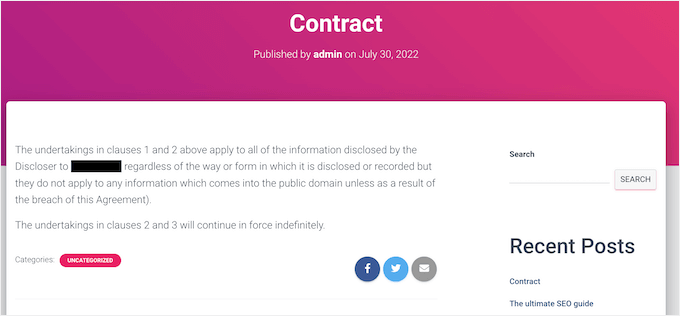
Şimdi, bir ziyaretçi bloğu vurgularsa, sadece beyaz harflerle REDACTED kelimesini görecektir.
İşte bunun nasıl görünebileceğine dair bir örnek:
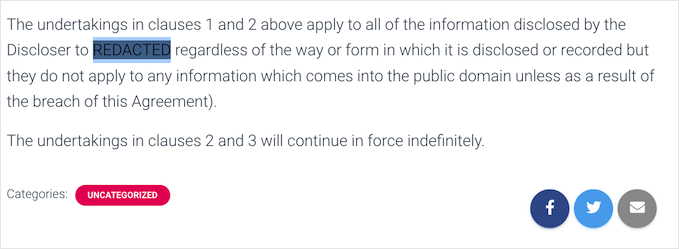
Başka bir seçenek de herhangi bir kelime veya ifadeyi otomatik olarak bir alternatifle değiştirmektir. Örneğin, küçük işletme web sitenizde bir müşterinin adını kullanamıyorsanız, bilgileri ‘müşteri’ gibi daha genel bir kelimeyle değiştirmek isteyebilirsiniz.
Başlamak için eklentiyi yüklemeniz ve etkinleştirmeniz gerekir. Yardıma ihtiyacınız varsa, lütfen bir WordPress eklentisinin nasıl kurulacağına ilişkin kılavuzumuza bakın.
Etkinleştirmenin ardından, WordPress kod düzenleyicisinde HTML’yi düzenleyerek herhangi bir metni düzeltebilirsiniz.
Yapmanız gereken ilk şey WordPress yönetici alanınızdan bir sayfa veya yazı açmaktır. Ardından, sağ üst köşedeki noktalı simgeye tıklayın ve ‘Kod düzenleyici’yi seçin.

Ardından, redakte etmek istediğiniz metin parçasını bulacaksınız.
Ve metnin başlangıcında aşağıdaki etiketi yazmak isteyeceksiniz:
[redakte]
Şimdi, redakte edilmiş metnin sonuna bakalım.
Buraya yazacaksınız:
[/redact]
Bu kılavuzda, alıcının adını ‘Alıcı’ olarak değiştirerek gizleyeceğiz.
Kod düzenleyicinizde şöyle görünebilir:
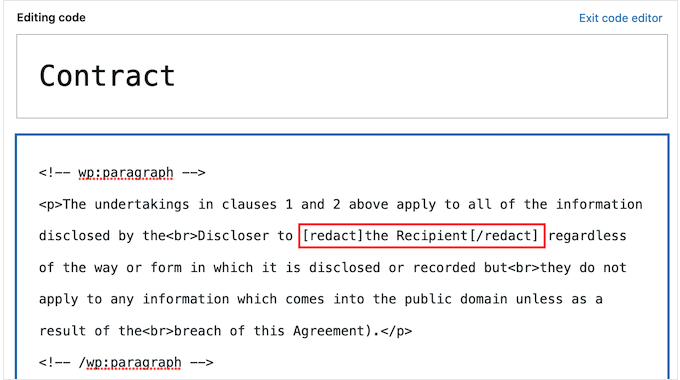
Daha fazla metni redakte etmek için yukarıda açıklanan aynı işlemi tekrarlamanız yeterlidir.
Herhangi bir noktada blok düzen leyiciye geri dönmek isterseniz, ‘Kod düzenleyiciden çık’ düğmesine tıklamanız yeterlidir.
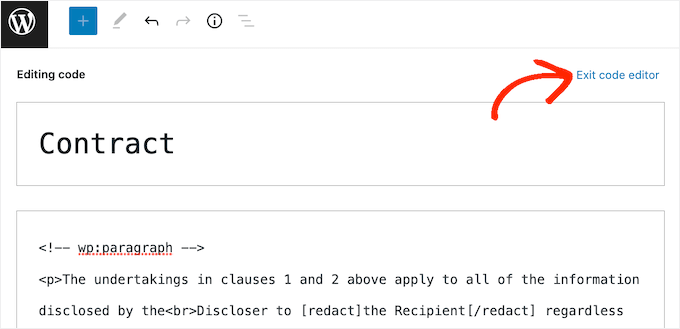
Redakte etmek istediğiniz tüm metinlere etiket ekledikten sonra, devam edip sayfayı yayınlayabilir veya güncelleyebilirsiniz.
WordPress hesabınızda oturumunuz açıkken metnin redakte edilmiş olarak görünmeyeceğini unutmayın. Metnin redakte edildiğini kontrol etmek için ya hesabınızdan çıkış yapmanız ya da sayfayı web tarayıcınızda gizli bir sekmede ziyaret etmeniz gerekir.
Başka bir seçenek de belirli kelimeleri otomatik olarak alternatif kelimelerle değiştirmektir. Bu, gizli bir tedarikçi veya müşteri gibi WordPress sitenizde sıkça geçen terimleri gizlemek için yararlıdır.
Eklentiyi bir kelimeyi otomatik olarak redakte edecek şekilde yapılandırarak, bu bilgilerin web sitenizde asla görünmemesini sağlayabilirsiniz. Bu otomatik iş akışı size çok fazla zaman ve emek kazandırabilir.
Ayrıca, redakte edilen her kelimeyi alternatif bir kelimeyle değiştirdiği için, bu yöntem sayfalarınızın daha kolay okunmasını ve daha hoş görünmesini sağlayabilir. Özellikle de çok sayıda karartılmış içeriğe sahip bir sayfayla karşılaştırıldığında.
Bir kelimeyi veya ifadeyi otomatik olarak redakte etmek için Ayarlar ” Yalnızca Görenler bölümüne gidebilirsiniz. Ardından, devam edin ve ‘Yeni ekle’ düğmesine tıklayın.
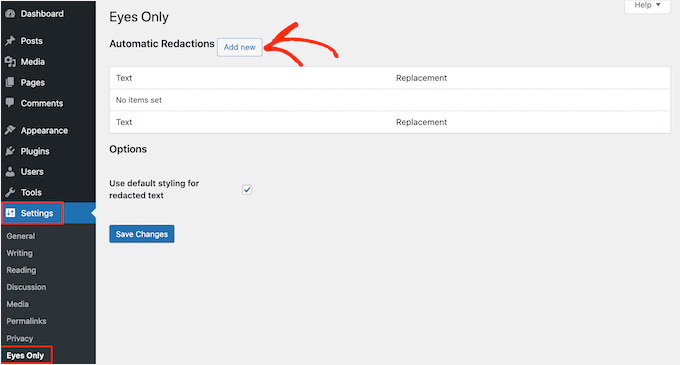
‘Metin’ alanına, otomatik olarak redakte etmek istediğiniz metni yazmanız yeterlidir. Metin değiştirmenin büyük/küçük harfe duyarlı olduğunu unutmayın, bu nedenle büyük/küçük harf kullanımına dikkat edin.
Ardından, göstermek istediğiniz metni ‘Değiştirme’ alanına yazabilirsiniz.
Örneğin, burada ‘Jane Smith’i ‘Müşterimiz’ ile değiştiriyoruz.
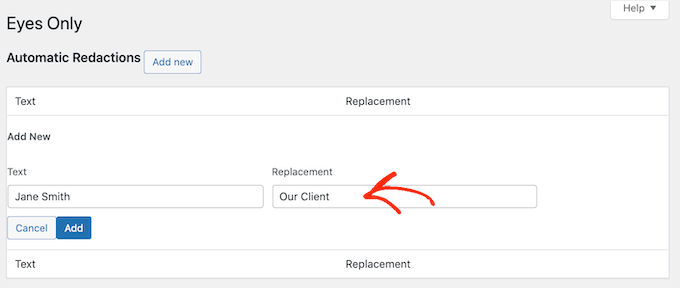
Tamamlandığında, devam edebilir ve ‘Ekle’ düğmesine tıklayabilirsiniz.
Daha fazla kelimeyi veya ifadeyi otomatik olarak değiştirmek istiyorsanız, işlemi tekrarlamanız yeterlidir.
Daha önce de belirttiğimiz gibi, metin değiştirme büyük/küçük harfe duyarlıdır. Büyük harfle yazılmış olsun ya da olmasın bir kelimeyi redakte etmek istiyorsanız, iki ayrı metin değiştirme kuralı oluşturmanız gerekir.
Bu kurallardan biri büyük harfle yazılan versiyonun yerine geçmeli, diğeri ise büyük harfle yazılmayan versiyonun yerine geçmelidir:
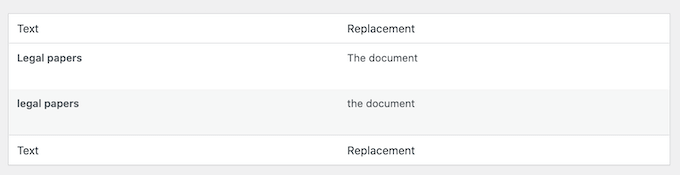
Oluşturduğunuz redaksiyon kurallarından memnun olduğunuzda, ekranın altındaki ‘Değişiklikleri Kaydet’ düğmesine tıklayabilirsiniz.
Eklenti daha sonra sitenizi tarayacak ve bulduğu eşleşmeleri otomatik olarak değiştirecektir.
Bir noktada artık belirli bir kelimeyi veya ifadeyi gizlemek istemezseniz, redaksiyon kuralını silebilirsiniz. Bu, maskelemeyi otomatik olarak kaldıracak ve WordPress blogunuzda veya sitenizde orijinal kelimeleri gösterecektir.
Bir redaksiyon kuralını silmek için Ayarlar ” Yalnızca Görenler bölümüne gitmeniz gerekir.
Ardından, fareyi silmek istediğiniz kuralın üzerine getirin ve göründüğünde ‘Sil’ bağlantısını tıklayın.
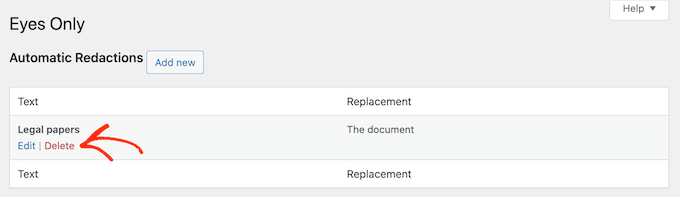
Kuralı silmek istediğinizi onaylamanız gerekecektir.
Eğer hala istiyorsanız, devam edin ve ‘Evet’i tıklayın.
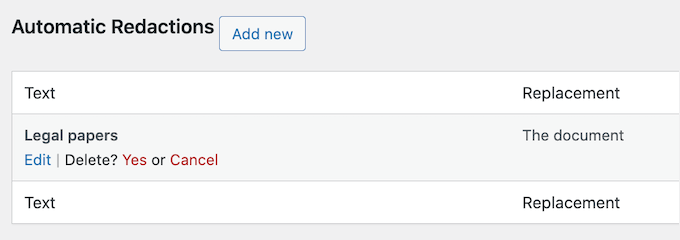
Son olarak, devam edin ve en alttaki ‘Değişiklikleri Kaydet’ düğmesine tıklayın.
Şimdi, orijinal kelimenin bulunduğu herhangi bir gönderiyi veya sayfayı ziyaret ederseniz, eklentinin artık metni düzeltmediğini göreceksiniz.
WordPress’te Redakte Edilmiş Metin Kullanmanın Bonus Yaratıcı Yolları
Metni redakte etmek, hassas bilgileri gizlemekle sınırlı olmak zorunda değildir. İşte sitenizi güçlendirmek için redakte edilmiş metinleri kullanabileceğiniz bazı yenilikçi yöntemler:
- İnteraktif Testler ve Oyunlar: Bir hikayenin veya önemsiz bir sorunun bazı kısımlarını düzenleyerek ve kullanıcıları eksik kelimeleri tahmin etmeye teşvik ederek eğlenceli görevler oluşturun.
- İçerik Tanıtıcıları: Premium içeriğin bölümlerini gizlemek için redaksiyon kullanın. Bu, ziyaretçileri kaydolmaya veya tam erişim için ödeme yapmaya ikna eden ince bir eylem çağrısı (CTA) görevi görebilir.
- Eğitim Araçları: Çevrimiçi kurslar veya koçluk programları gibi e-Öğrenim bağlamlarında, bilgi kartlarını veya çalışma materyallerini öğrenciler için daha ilgi çekici hale getirmek için anahtar terimleri yeniden düzenleyin.
- Gizemli Blog Yazıları: Önemli ayrıntıları düzenleyip daha sonra açıklayarak yaklaşan bir duyuru veya etkinlik için heyecan yaratın.
Bu yaratıcı fikirleri keşfederek, pratik bir aracı hedef kitlenizin ilgisini çekmek ve içeriğinizi öne çıkarmak için bir fırsata dönüştürebilirsiniz.
Umarız bu makale WordPress’te metni nasıl düzenleyeceğinizi öğrenmenize yardımcı olmuştur. Ayrıca, popüler gönderilerin görüntülenme sayılarına göre nasıl görüntülen eceği ve WordPress’te gelecekteki zamanlanmış gönderilerin nasıl listeleneceği hakkındaki kılavuzumuza da göz atmak isteyebilirsiniz.
If you liked this article, then please subscribe to our YouTube Channel for WordPress video tutorials. You can also find us on Twitter and Facebook.





Have a question or suggestion? Please leave a comment to start the discussion.